Cara Memindahkan Game Steam ke Folder/Drive Lain di PC
Halamantutor - Cara memindahkan game Steam ke folder lain jadi salah satu solusi untuk menghemat ruang penyimpnanan. Apa kalian sukai bermain game online?
Bila iya, tentu kalian sudah mengetahui mengenai Steam, perpustakaan game online paling besar yang menyediakan puluhan ribu game.
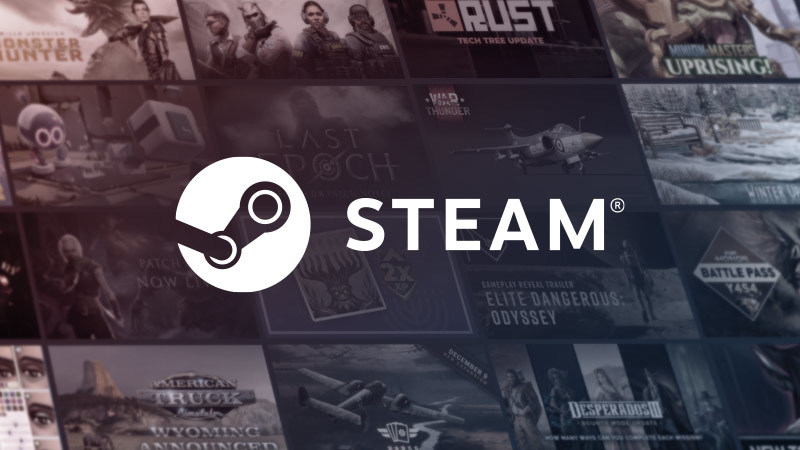
Tetapi, tahukah kalian jika beberapa game modern sekarang ini mempunyai kapasitas file yang besar sekali, bahkan juga dapat capai beberapa ratus GB?
Ini dapat membuat penyimpanan kalian cepat penuh tanpa kalian sadari. Karena itu, kalian perlu pindahkan game Steam kalian ke drive lainnya supaya ruangan penyimpanan Hardisk atau SSD kalian tidak terbeban.
Cara Memindahkan Game Steam ke Folder Lain di PC atau Laptop
Nah kalian tidak perlu menginstall ulang game Steam bila ingin memindahkan ke disk lain atau drive. Steam memberi fitur kepada beberapa gamer untuk lakukan ini secara cepat dan gampang.
Ingin ketahui triknya? Baca beberapa langkah berikut:
- Pastikan kalian telah mempunyai Steam versi terkini di PC/laptop Windows kalian.
- Masuk ke dalam akun Steam kalian dengan pilih menu Steam di sudut kiri atas.
- Kemudian buka menu Settings dan pilih bagian Download.
- Setelah itu di dalam menu tersebut, klick Steam Library Folders.
- Di bagian Storage Manager, kalia tap ikon tambah (+) untuk menambah folder baru.
- Tentukan drive yang lain ingin kalian pakai sebagai area untuk menyimpan game Steam kalian, baik itu Hardisk atau SSD.
- Selanjutnya tekan tombol Add untuk membikin folder Steam Library baru di drive itu.
- Tutup jendela Settings dan buka library akun Steam.
- Selanjutnya, klik kanan pada game Steam yang ingin kalian pindahkan, pada opsi yang muncul, pilih Properties.
- Setelah itu kalan tekan menu Local Files dan pilih Move install folder.
- Jika sudah tinggal kalian pilih saja folder Steam Library baru yang telah kalian buat sebelumnya lalu click Move.
- Biarkan sampai proses perpindahan selesai.
- Bila sukses, akan ada pesan "All konten moved successfully ".
- Saat ini kalian dapat jalankan dan bermain game Steam kalian seperti biasa.
Akhir Kata
Bagaimana menurut kalian? mudah bukan tutorial cara memidahkan game Steam ke folder lain di PC ataupun laptop. Dengan cara ini tentunya bisa menghemat ruang penyimpanan akaun.
Selain itu kalian bisa mendownload lebih banyak game baru dengan ukuran yang besar.

Posting Komentar untuk "Cara Memindahkan Game Steam ke Folder/Drive Lain di PC "